
Outlookista ei ole paljon hyötyä, jos sinulla ei ole yhteystietoja. Toki, voit antaa sähköpostiosoitteita mennessäsi, mutta se on aikaa vievää ja virhealtista. On parempi, että yhteystietosi ovat jo Outlookissa, joten voit poistaa pikaviestin muutamalla napsautuksella.
Tuoreessa artikkelissa keskustelimme kuinka aloittaa Outlookin käyttö , ja tänään haluamme laajentaa sitä koskemaan työskentelyä kontaktien kanssa. Yhteystietosi ovat keskellä Outlook-kokemustasi, ne, joiden kanssa olet tekemisissä ja miten käytät sovellusta.
Kuten voit odottaa, voit hoitaa paljon yhteystietojen hallintaa Outlookin avulla, ja osoitekirjan määrittäminen ennen sen aloittamista on paljon järkevää.
Osoitekirjan luominen
Aloita yhteystietojesi hallinta avaamalla ensin People-tila, jotta pääset töihin. On olemassa useita tapoja lisätä yhteystietoja osoitekirjaasi. Alussa olet todennäköisesti tuo osoitekirjasi toisesta lähteestä, kuten webmailista tai muusta sähköpostiohjelmasta .
Huomaa, että sinulla on jokaisella sähköpostitililläsi osoitekirja. Tässä erityistilanteessa meillä on paikallinen osoitekirja paikallista Outlook-datatiedostoa varten, ja meillä on toinen liitetty sähköpostiosoitteeseemme.
Katkaise joka tapauksessa perusasiat niin, että jos sinulla ei ole tuotavaa osoitekirjaa, voit aloittaa kontaktien lisäämisen manuaalisesti. Seuraavassa kuvakaappauksessa näemme toistaiseksi osan uudesta osoitekirjastamme, joka on täysin tyhjä.
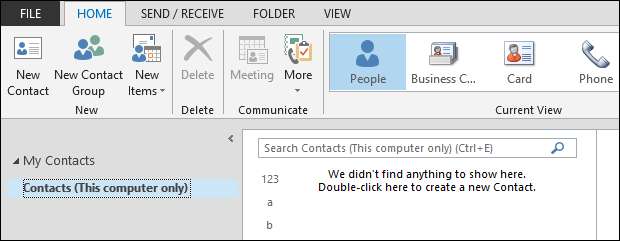
Aloita napsauttamalla "Uusi yhteystieto" -painiketta ja se avaa uuden yhteysikkunan. Ensimmäinen asia, joka saattaa hypätä sinulle, on kuinka kiireinen se näyttää, mutta älä pelkää. Jos katsot nauhan monien ominaisuuksien ohi, huomaat, että se on melko tavallinen, valmiiden yhteystietojen lomake.
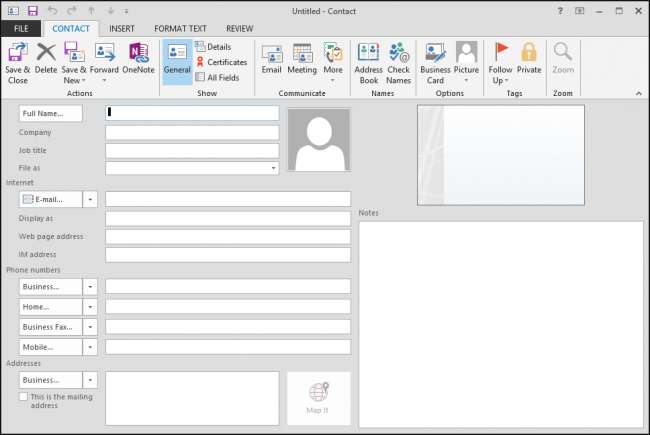
Sitten leikataan jahdille ja muodostetaan yhteys How-To Geek -palveluun täyttämällä asianmukaiset arvot. Voit myös lisätä kuvan, joka on tarpeeton, mutta silti mukava kosketus tyylikäs, tylsä osoitekirja.
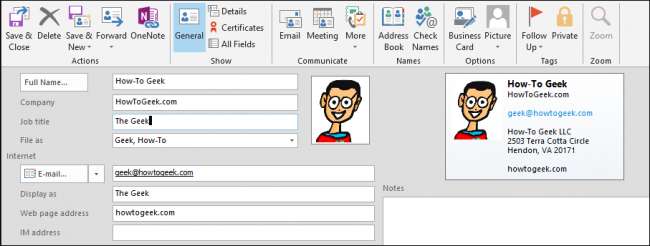
Kun olet kirjoittanut yhteystiedon tai yhteystietosi, haluat joko napsauttaa "Tallenna ja sulje" tai voit napsauttaa "Tallenna ja uusi" luoda uuden yhteystiedon. Tehdään niin. Meillä on mahdollisuus valita joko uuden tai uuden yrityksen luominen samalle yritykselle.
Tässä tapauksessa valitsemme jälkimmäisen säästääksesi aikaa kirjoittamiseen, minkä jälkeen napsautamme Tallenna ja sulje paljastamaan uudet osoitekirjamerkinnät.

Ei paha, meillä on jo kaksi yhteystietoa, joille voimme lähettää sähköpostia, mutta se on aikaa vievää. Olisi paljon helpompaa, jos voimme siirtää yhteystiedot toisesta lähteestä Outlookiin.
Jos käytät verkkopostipalvelua tai muuta, yhteystietosi ovat todennäköisesti siellä ja ne on tuotava Outlookiin. Jos haluat syöttää jokaisen yhteystiedon yksitellen, olet varmasti tervetullut tekemään niin, mutta suosittelemme, että tuot pääyhteystietoluettelosi, olipa kyse Thunderbirdistä, Gmailista tai muusta sähköpostipalvelusta.
Yhteystietueiden tuominen ja vieminen
Riippumatta siitä, käytätkö Gmailia vai Yahoo Mail! -Ohjelmaa vai onko sinulla vuodesta 1997 lähtien sähköpostitili, jota olet huolellisesti pitänyt ja ylläpitänyt, yhteystiedot ja kaikki, sinun on väistämättä ehkä lisättävä yhteystietoja Outlook-yhteystietoihisi massaan.
Tätä varten voit viedä yhteystiedot toisesta lähteestä ja tuoda ne sitten Outlookiin. Normaalisti tämä onnistuu helposti avaamalla asetukset tai vaihtoehdot sähköpostitililtäsi tai asiakkaaltasi ja valitsemalla sitten vie yhteystiedot -vaihtoehto.
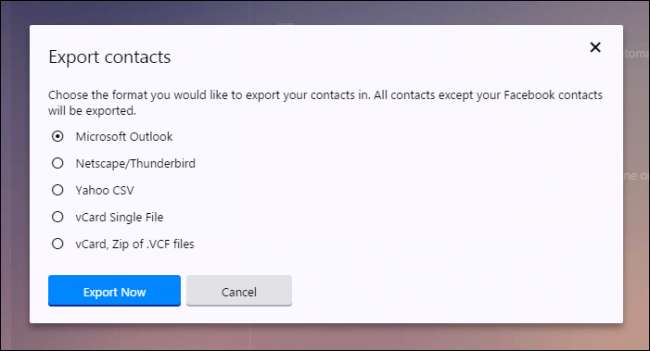
Normaalisti sitten sinun tarvitsee vain tuoda ne Outlookiin. Tämä on melko yksinkertainen prosessi, ja se on samanlainen useimmissa sähköpostisovelluksissa. Suosittelemme sinua lue artikkeli, jossa selitetään, miten yhteystietoja viedään ja tuodaan Outlookiin , ja päinvastoin.
vCard? Mikä on vCard?
Olet ehkä kuullut vCardeja (virtuaalikorttitiedosto tai .VCF), ehkä olet jopa saanut sellaisen tai käyttänyt sitä. vCard-kortit ovat tavallinen sähköinen käyntikorttimuoto, jota voit vaihtaa muiden kanssa, esimerkiksi sähköpostin allekirjoituksen tai liitteen avulla.
On kuitenkin olemassa useita tapoja käsitellä vCard-kortteja Outlookissa. Todennäköisin skenaario on, että sinun on ehkä tuotava yhteystieto vCard-kortista tai vietävä siihen. How-To Geekillä on täydellinen kuvaus tästä prosessista , joka tuo sinut nopeasti vauhtiin.
Joskus sinulla voi olla useita vCard-kortteja, jotka on tallennettu yhteen vCard-tiedostoon. Jos yrität muuntaa tämän tiedoston, vain tiedoston ensimmäinen vCard tuodaan. Tämän rajoituksen voittamiseksi sinun on ensin muunnettava .CSV-tiedostoksi ja sitten tuotava se Outlookiin. Suosittelemme, että luet tämän artikkelin saadaksesi täydellisen kuvauksen prosessista.
Lopuksi voit viedä kaikki yhteystietosi yksittäisille vCard-korteille tai yhdelle Master VCard -kortille edellisessä kappaleessa kuvatulla tavalla. Taas kerran, meillä on hieno opetusohjelma tämän tekemiseen , joten sen avulla sinun on oltava nopeita kuinka saada vCardit Outlookiin ja ulos Outlookista suhteellisen helposti.
Luo ja hallinnoi yhteystietoryhmiä
Keskustellaan ryhmistä nyt, koska viestin nopea poistaminen valitulle sieluryhmälle varmistaa, ettet unohda sisällyttää ketään ja säästää sinua kirjoittamasta kutakin nimeä Vastaanottaja: -kenttään.
Määritä yhteysryhmä napsauttamalla valintanauhan kohtaa ”Uusi yhteysryhmä”.
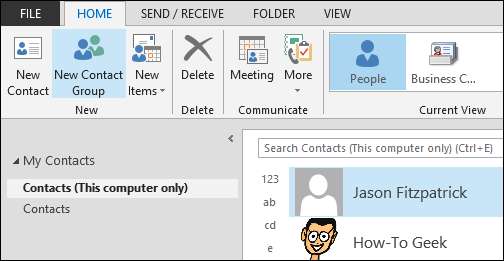
Kun olet avannut, sinun on ensin päätettävä, mitä haluat kutsua ryhmällesi (tässä me nimeämme omamme "CES 2015") ja napsauta sitten "Lisää jäseniä" ja valitse "Outlook-yhteystiedoista". Voit myös luoda uuden yhteyshenkilön lennossa tai valita toisen osoitekirjan, esimerkiksi jos haluat sisällyttää ihmisiä yrityksenne hakemistoon.
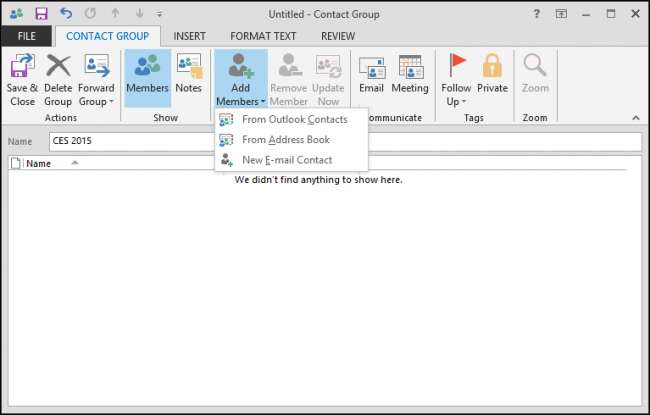
Valitsemme luettelosta ryhmän jäsenet. Muista, että voit valita jäseniä pitämällä CTRL-näppäintä painettuna ja napsauttamalla kutakin jäsentä vasemmalla painikkeella. Siitä huolimatta, kun haluat lisätä uusia jäseniä, valitset nimen tai nimet ja napsautat “Jäsenet ->” -painiketta, joka lisää heidät ryhmään.
Kun olet valmis, napsauta "OK".
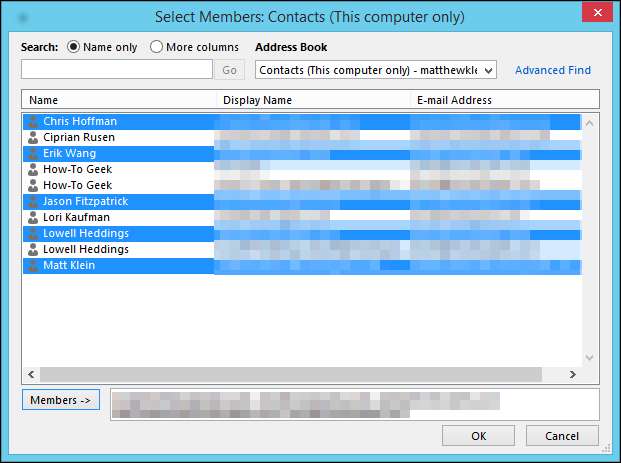
Sinut palataan ryhmänhallintanäyttöön, jossa voit tarkistaa uuden ryhmän jäsenet ja tehdä muita muutoksia. Voit esimerkiksi lähettää ryhmän edelleen Vcard- tai Outlook-yhteyshenkilönä, lisätä muistiinpanoja ryhmästä, lähettää sähköpostia koko ryhmälle tai luoda kokouksen vain näiden ryhmän jäsenten kanssa.
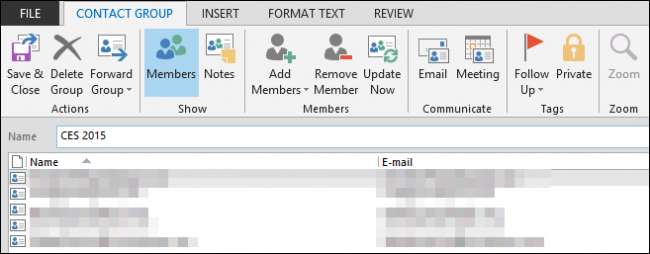
Meidän tapauksessamme aiomme vain napsauttaa "Tallenna ja sulje" luodaksesi ryhmän virallisesti ja palataksesi Outlookin pääikkunaan. Näemme nyt uuden ryhmämme yhteystietoluettelossamme, merkittynä ryhmän kuvakkeella. Oikealla näet ryhmän jäsenen ja kuvakkeet toimintojen suorittamiseen. Tässä esimerkissä käytettävissä on vain sähköpostikuvake ja Muokkaa-painike.
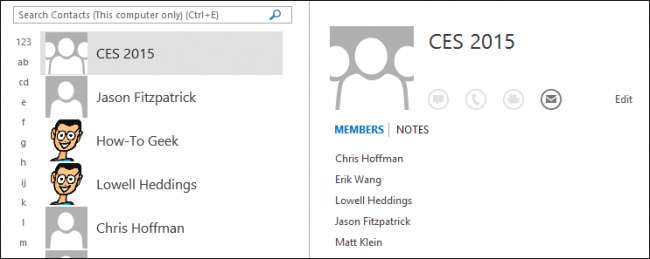
Huomaa, että nopein tapa lähettää ryhmä sähköpostilla on yksinkertaisesti kirjoittaa ryhmän nimi Vastaanottaja: -kenttään, joten tässä tapauksessa voimme kirjoittaa "CES 2015" ja Outlook tietää, että viesti lähetetään kaikille ryhmän jäsenille .
Ihmiset-asetukset
Jos napsautat Tiedosto -> Asetukset, voit määrittää Outlookin useilla tavoilla useissa eri luokissa.

Tässä ovat ihmisesi vaihtoehdot. Toisin kuin muut Outlook-vaihtoehtojen luokat, Ihmiset-vaihtoehtoja on vähän ja melko helppo selvittää.
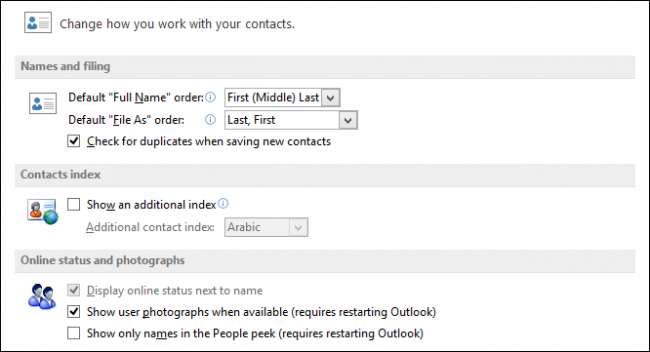
Täältä löydät vaihtoehdot, joiden avulla voit päättää, miten nimet tallennetaan, näytetäänkö lisäindeksi ja näytetäänkö online-tilat ja valokuvat.
Outlook-yhteystietojen hallinta on melko yksinkertaista, mutta kuten olet nähnyt, voit tehdä heille paljon enemmän pitääkseen heidät kunnossa. Se antaa paljon enemmän Outlook-kokemuksen täydentämiseksi, jos kontakteissasi on enemmän tietoja kuin vain nimi ja sähköpostiosoite.
Siitä huolimatta, jos olet silti osittain käyttänyt jotain Gmailia ensisijaisena sähköpostipalveluntarjoajana, voit silti käyttää Outlookia yhteystietojesi hallintaan pitää ne synkronoituna Gmail-tilisi kanssa .







